Noms de domaine¶
Les noms de domaine sont des adresses textuelles qui identifient des emplacements en ligne, tels que des sites web. Ils permettent aux internautes de naviguer sur internet de manière plus évidente et plus facile à reconnaître que les adresses IP numériques.
Les bases de données Odoo Online et Odoo.sh utilisent par défaut un sous-domaine du domaine odoo.com (par ex. mycompany.odoo.com).
Cependant, vous pouvez utiliser un nom de domaine personnalisé en enregistrant un nom de domaine gratuit (uniquement disponible pour les bases de données Odoo Online) ou en configurant un nom de domaine que vous possédez déjà.
Pour plus d'infos
Tutoriels Odoo : Enregistrer un nom de domaine gratuit [video]
Enregistrer un nom de domaine gratuit avec Odoo¶
Pour enregistrer un nom de domaine gratuit pour une durée d’un an pour votre base de données Odoo Online, connectez-vous à votre compte et allez dans le gestionnaire de base de données. Cliquez sur l’icône en forme de roue dentée (⚙️) à côté du nom de la base de données et sélectionnez oms de domaine.
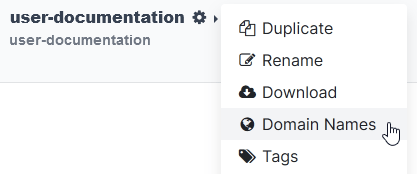
Recherchez le nom de domaine souhaité et vérifiez sa disponibilité.
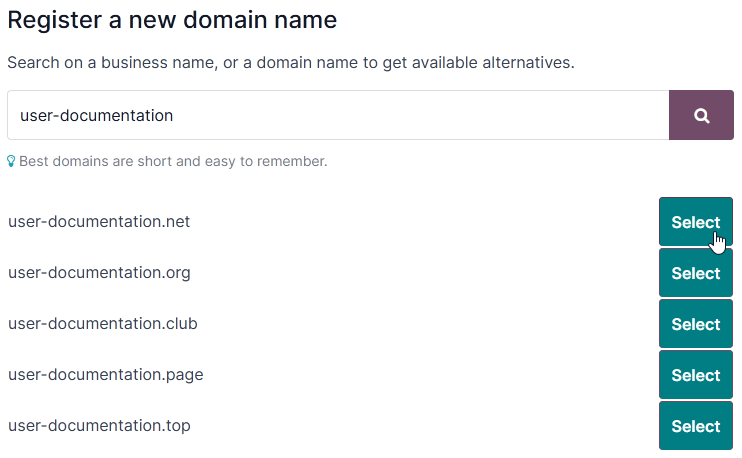
Astuce
Assurez-vous que l’application Site Web est installée si l’option d’enregistrement du nom de domaine n’apparaît pas.
Sélectionnez le nom de domaine souhaité, remplissez le formulaire Propriétaire du domaine et cliquez sur Enregistrer. Le nom de domaine choisi est directement lié à la base de données.
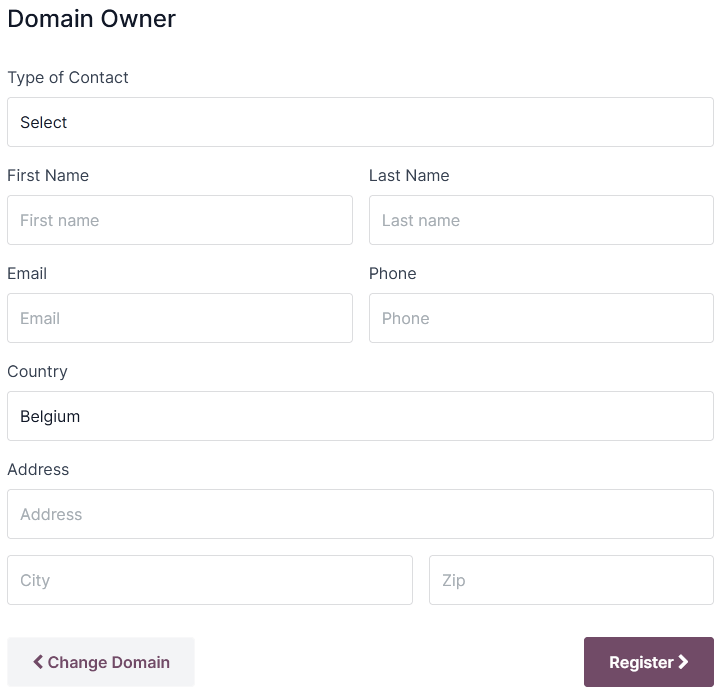
Ensuite, mappez votre nom de domaine avec votre site web Odoo.
Important
Un e-mail de vérification de la part de noreply@domainnameverification.net sera envoyé à l’adresse e-mail fournie dans le formulaire Propriétaire du domaine. Il est capital de vérifier votre adresse e-mail pour garder le domaine actif et recevoir le devis de renouvellement avant l’expiration.
L’enregistrement du nom de domaine est gratuit la première année. Après cette période, Odoo continuera à gérer le domaine en partenariat avec Gandi.net, l’agent d’enregistrement du nom de domaine et vous devrez payer le tarif de renouvellement de Gandi.net <https://www.gandi.net/en/domain>`_. Odoo envoie un devis de renouvellement chaque année à l’adresse email mentionnée dans le formulaire Propriétaire du domaine plusieurs semaines avant la date d’expiration du domaine. Le domaine est renouvelé automatiquement lorsque le devis est confirmé.
Note
L’offre est uniquement disponible pour les bases de données Odoo Online.
L’offre est limitée à un nom de domaine par client.
L’offre est limitée à l’enregistrement d’un nouveau nom de domaine.
L’offre est disponible pour les plans Une App Gratuite. Assurez-vous que votre site web contient suffisamment de contenu original pour qu’Odoo puisse vérifier la légitimité de votre demande et voir si celle-ci respecte la Politique d’utilisation acceptable d’Odoo”. Étant donné le nombre élevé de demandes, il faut parfois plusieurs jours à Odoo pour les examiner.
Enregistrements DNS¶
Afin de gérer vos enregistrements de noms de domaine gratuits DNS (domain name system), ouvrez le gestionnaire de base de données, cliquez sur l’icône en forme de roue dentée (⚙️) à côté du nom de la base de données et sélectionnez Noms de domaine, et cliquez sur DNS.
A : l’enregistrement A contient l’adresse IP du domaine. Il est automatiquement créé et ne peut pas être modifié ou supprimé.
CNAME : Les enregistrements CNAME transfèrent un domaine ou un sous-domaine vers un autre domaine. Un enregistrement est automatiquement créé pour mapper le sous-domaine
www.à la base de données. Si la base de données est renommée, l’enregistrement CNAME doit également être renommé.MX : les enregistrements MX indiquent aux serveurs où délivrer les e-mails.
TXT : les enregistrements TXT peuvent être utilisés dans des buts différents (par exemple, pour vérifier la propriété d’un nom de domaine).
Il faut compter jusqu’à 72 heures pour que toute modification apportée aux enregistrements DNS se propage dans le monde entier sur tous les serveurs.
Note
Veuillez soumettre un ticket d’assistance si vous avez besoin d’une aide supplémentaire pour gérer votre nom de domaine.
Boîte de réception¶
Le nom de domaine gratuit pendant un an ne comprend pas de boîte mail. Deux options existent pour lier votre nom de domaine à une boîte mail.
Utiliser un sous-domaine¶
Vous pouvez créer un sous-domaine (par exemple subdomain.yourdomain.com) à utiliser comme domaine alias pour la base de données. Cela permet aux utilisateurs de créer des entrées dans la base de données à partir des emails reçus sur leur alias email@subdomain.yourdomain.com.
Pour ce faire, ouvrez le gestionnaire de base de données, cliquez sur l’icône en forme de roue dentée (⚙️) à côté du nom de la base de données, et allez dans . Ensuite, entrez le sous-domaine désiré dans le champ Nom (par ex. sous-domaine), le domaine original de la base de données avec un point à la fin (par ex. mycompany.odoo.com.) dans le champ :Contenu et cliquez sur Ajouter enregistrement.
Ensuite, ajoutez le domaine alias comme votre propre domaine en cliquant sur Utiliser mon propre domaine, saisissez le domaine alias (par ex. subdomain.yourdomain.com), cliquez sur Vérifier, et ensuite Je confirme, c’est fait.
Finally, go to your database and open the Settings. Under the Alias Domain
field, enter the alias domain (e.g., subdomain.yourdomain.com), click Create, and then
Save.
Utiliser un fournisseur de messagerie externe¶
Pour pouvoir utiliser un fournisseur de messagerie externe, vous devez configurer un enregistrement MX. Pour ce faire, ouvrez le gestionnaire de base de données, cliquez sur l’icône en forme de roue dentée (⚙️) à côté du nom de la base de données, cliquez sur . Les valeurs que vous devez saisir pour les champs Nom, Contenu, et Priorité dépendent du fournisseur de messagerie externe.
Configurer un nom de domaine existant¶
Si vous possédez déjà un nom de domaine, vous pouvez l’utiliser pour votre site web Odoo.
Avertissement
Il est fortement recommandé de suivre dans l’ordre ces trois étapes pour éviter tout problème lié à la validation du certificat SSL :
Ajouter un enregistrement CNAME¶
Vous devez ajouter un enregistrement CNAME pour rediriger votre nom de domaine vers l’adresse de votre base de données Odoo.
L’adresse de destination de l’enregistrement CNAME doit correspondre à l’adresse de votre base de données telle qu’elle a été définie lors de sa création. (par ex. mycompany.odoo.com).
L’adresse de destinaton de l’enregistrement CNAME doit être la même que l’adresse principale du projet. Vous trouverez celle-ci sur Odoo.sh en allant dans , ou dans une branche spécifique (production, simulation ou développement) dans , et cliquez sur Comment définir mon domaine ?. Un message indiquera l’adresse que votre enregistrement CNAME doit cibler.
Les instructions spécifiques dépendent de votre service d’hébergement DNS.
Pour plus d'infos
Important
Odoo ne supporte que les sous-domaines. Pour utiliser votre nom de domaine nu (un nom de domaine sans sous-domaine ni préfixe) (yourdomain.com), il suffit de créer une redirection 301 pour rediriger les visiteurs vers www.yourdomain.com.
Example
Vous possédez le nom de domaine yourdomain.com, et l’adresse de votre base de données Odoo Online est mycompany.odoo.com. Vous voulez accéder à votre base de données Odoo principalement avec le domaine www.yourdomain.com et également à l’aide du domaine nu yourdomain.com.
Pour cela, créez un enregistrement CNAME pour le sous-domaine www avec mycompany.odoo.com comme cible. Ensuite, créez une redirection (301 redirection permanente ou visible) pour rediriger les visiteurs de yourdomain.com vers wwww.yourdomain.com.
Using Cloudflare to secure and redirect a naked domain¶
To redirect a naked domain with a secure HTTPS connection, we recommend using Cloudflare, as most DNS hosting services do not offer an easy way to do so.
Enter your domain name on Cloudflare’s dashboard and select Quick scan for DNS records.
Choose a plan (the free plan is sufficient).
Follow Cloudflare’s instructions and recommendations to complete the activation.
Add a CNAME record to redirect your naked domain (
yourdomain.com) to thewwwsubdomain (e.g.,www.yourdomain.com) by clicking DNS in the navigation menu, then clicking the Add record button, and using the following configuration:Type: CNAME
Name:
@(oryourdomain.com)Target: e.g.,
www.yourdomain.comProxy status: Proxied

Add another second CNAME record to redirect the
wwwsubdomain (e.g.,www.yourdomain.com) to your database address (e.g.,mycompany.odoo.com) using the following configuration:Type: CNAME
Name: e.g.,
www.yourdomain.comTarget: e.g.,
mycompany.odoo.comProxy status: DNS only

Define a redirect rule to permanently redirect (301) your naked domain (e.g.,
yourdomain.com) to bothhttp://andhttps://by going to , and clicking Create a Rule under Redirect Rules:Enter any Rule name.
Under the If incoming requests match… section, select Custom filter expression and use the following configuration:
Field: Hostname
Operator: equals
Value: e.g.,
yourdomain.com
Under the Then… section, use the following configuration:
Type: Dynamic
Expression: e.g.,
concat("https://www.yourdomain.com", http.request.uri.path)Status code: 301
Preserve query string: enabled

Go to SSL/TLS and set the encryption mode to Full.

Mapper un nom de domaine avec une base de données Odoo¶
Avertissement
Assurez-vous d”avoir ajouté un enregistrement CNAME au DNS de votre nom de domaine avant de mapper votre nom de domaine avec votre base de données Odoo.
Si vous ne le faites pas, vous risquez d’entraver la validation du certificat SSL et vous obtiendrez un message d’erreur incompatibilité de nom de certificat. Cette erreur est souvent affichée par les navigateurs web sous la forme d’un avertissement tel que « Votre connexion n’est pas privée ».
Si vous rencontrez cette erreur après avoir mappé le nom de domaine dans votre base de données, attendez cinq jours car la validation peut encore avoir lieu. Si ce n’est pas le cas, vous pouvez soumettre un ticket d’assistance en incluant des captures d’écran de vos enregistrements CNAME.
Open the database manager, click the gear icon
(⚙️) next to the database name, and go to . Then, enter the domain name (e.g., www.yourdomain.com), click
Verify and I confirm, it’s done.
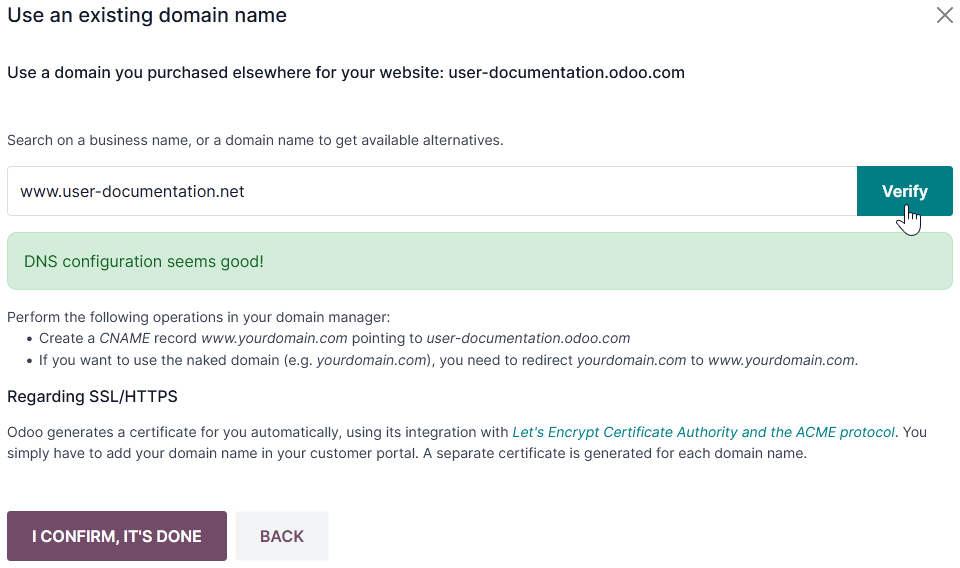
Sur Odoo.sh, allez à , saisissez le nom de domaine que vous souhaitez ajouter, puis cliquez sur Ajouter un domaine.

Pour plus d'infos
Chiffrement SSL (protocole HTTPS)¶
Le chiffrement SSL permet à vos visiteurs de naviguer sur votre site web via une connexion sécurisée, qui apparaît sous la forme d’un protocole https:// au début de votre adresse web, plutôt que d’un protocole non sécurisé http:// protocol.
Odoo génère un certificat SSL séparé pour chaque domaine mappé dans le gestionnaire de base de données en utilisant l’intégration avec Let’s Encrypt’s Certificate Authority et le protocole ACME.
Note
La génération du certificat peut prendre jusqu’à 24h.
Plusieurs tentatives de validation de votre certificat sont effectuées dans les cinq jours suivant l’ajout de votre nom de domaine à votre base de données.
Si vous utilisez un autre service, vous pouvez continuer à l’utiliser ou simplement changer vers Odoo.
Important
Aucun certificat SSL n’est généré pour les domaines nus (noms de domaines sans sous-domaines ni préfixes).
URL de base web d’une base de données¶
Note
Si l’application Site Web est installée sur votre base de données, ignorez cette section et reprenez à partir de la section Mapper un nom de domaine à un site web.
L”URL de base web ou l’URL racine d’une base de données affecte l’adresse de votre site web principal et tous les liens envoyés à vos clients (par ex. devis, liens du portail, etc.).
Pour que votre nom de domaine personnalisé devienne l’URL de base de votre base de données, accédez à votre base de données en utilisant votre nom de domaine personnalisé et connectez-vous en tant qu’administrateur (un utilisateur faisant partie du groupe de droits d’accès Paramètres sous Administration).
Important
Si vous accédez à votre base de données avec l’adresse Odoo de base (par ex. mycompany.odoo.com), l”URL de base web de votre base de données sera mise à jour automatiquement. Pour empêcher la mise à jour automatique de l”URL de base web lorsqu’un administrateur se connecte à la base de données, activez le mode développeur, allez dans , et tapez web.base.url.freeze en tant que Clé et Vrai en tant que Valeur.
Note
Vous pouvez également définir manuellement l’URL de base web. Pour ce faire, activez le mode développeur, allez dans , et cherchez la clé web.base.url (créez-la si nécessaire) puis entrez l’adresse complète de votre site web comme valeur (par ex. https://www.yourdomain.com). L’URL doit inclure le protocole https:// (ou http://) et ne pas se terminer par une barre oblique (/).
Mapper un nom de domaine avec un site web Odoo¶
Le mappage de votre nom de domaine avec votre site web n’est pas la même chose que le mappage avec votre base de données :
Il définit votre nom de domaine comme l’URL principale de votre site web, ce qui aide les moteurs de recherche à indexer correctement votre site web.
Il définit votre nom de domaine comme l’URL de base de votre base de données, y compris les liens de portail envoyés par email à vos clients.
Si vous avez plusieurs sites web, il associe votre nom de domaine au site web approprié.
Allez dans . Si vous avez plusieurs sites web, sélectionnez celui que vous voulez configurer. Dans le champ Domaine, entrez l’adresse de votre site web (par ex. https://www.yourdomain.com) puis cliquez sur Sauvegarder.
Avertissement
Le fait de mapper votre nom de domaine sur votre site Odoo empêche Google Search d’indexer l’adresse originale de votre base de données (par ex. mycompany.odoo.com).
Si les deux adresses sont déjà indexées, un certain temps peut s’écouler avant que Google ne supprime l’indexation de la deuxième adresse. Vous pouvez également utiliser la Google Search Console pour résoudre ce problème.
Note
Si vous avez plusieurs sites web et sociétés dans votre base de données, assurez-vous de sélectionner la bonne Société dans . Cela indique à Odoo quelle URL utiliser comme URL de base en fonction de la société utilisée.